- Atnaujinus „Lenovo BIOS“ atsiranda naujų funkcijų ir funkcijų, palaikoma naujos kartos aparatinė įranga ir klaidų taisymai.
- Norėdami pradėti BIOS atnaujinimo procesą „Lenovo“ įrenginyje, galite naudoti vykdomąjį failą, atsisiųstą į savo HDD.
- Kitas paprastas būdas pradėti BIOS atnaujinimo procesą yra „Lenovo System Update“ programos naudojimas.
- „Lenovo Vantage“ taip pat siūlo naudingą procesą, kuris gali atnaujinti jūsų Pagrindinė įvesties / išvesties sistema.
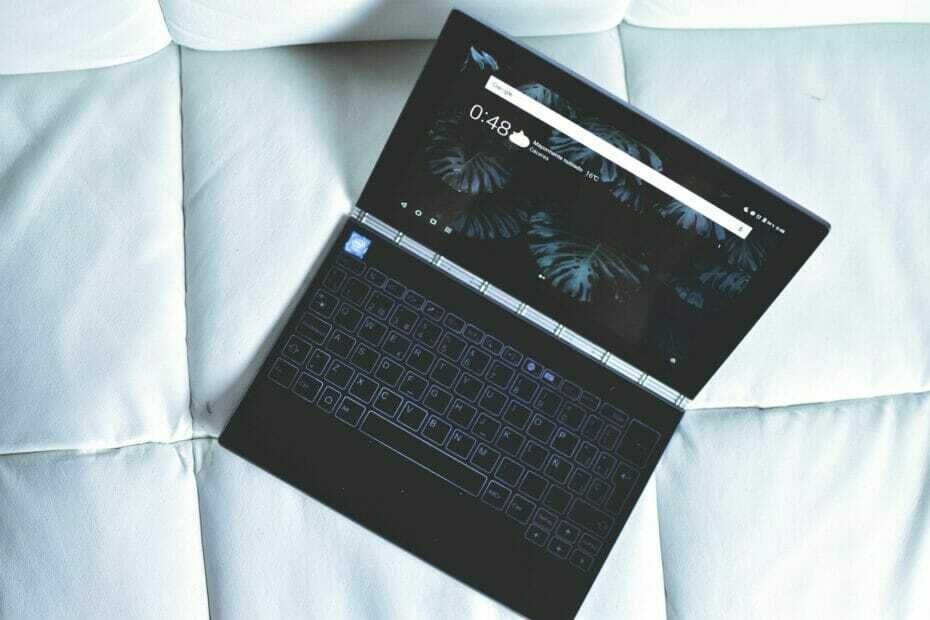
Ši programinė įranga ištaisys įprastas kompiuterio klaidas, apsaugos jus nuo failų praradimo, kenkėjiškų programų, aparatinės įrangos gedimų ir optimizuos jūsų kompiuterį, kad jis būtų maksimaliai efektyvus. Išspręskite kompiuterio problemas ir pašalinkite virusus dabar atlikdami 3 paprastus veiksmus:
- Atsisiųskite „Restoro“ kompiuterio taisymo įrankį pateikiamas kartu su patentuotomis technologijomis (galima įsigyti patentą čia).
- Spustelėkite Paleiskite nuskaitymą rasti „Windows“ problemų, kurios gali sukelti kompiuterio problemų.
- Spustelėkite Taisyti viską išspręsti problemas, turinčias įtakos jūsų kompiuterio saugumui ir našumui
- „Restoro“ atsisiuntė 0 skaitytojų šį mėnesį.
BIOS (Pagrindinė įvesties išvesties sistema) yra nedidelis kodo fragmentas, esantis lustoje jūsų sistemos plokštėje. Įkrovos metu BIOS veikia kaip tiltas tarp jūsų sistemos aparatinės įrangos ir operacinės sistemos.
Panašus į kitus nešiojamus kompiuterius, „Lenovo“ nešiojamieji kompiuteriai taip pat yra su BIOS, leidžiančia pakeisti įkrovos proceso tvarką ir skirtingus aparatūros nustatymus.
Pagrindinės plokštės BIOS atnaujinimas gali padėti įvairiais būdais. Atnaujinimas gali suteikti naujų funkcijų, palaikyti naujus procesorius, ištaisyti klaidas ir atnaujinti sugadintą UEFI aplinką.
Šiame straipsnyje nagrinėjami keli būdai, kaip lengvai atnaujinti „Lenovo“ nešiojamųjų ir stalinių kompiuterių BIOS.
Kaip atnaujinti „Lenovo“ nešiojamųjų ir stalinių kompiuterių BIOS?
1. Atnaujinkite BIOS per „Windows“ vykdomąjį failą
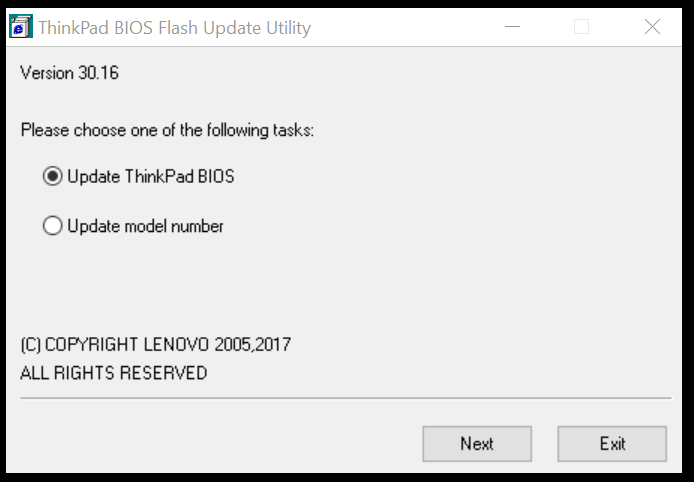
- Atidarykite interneto naršyklę ir eikite į „Lenovo“ palaikymas.
- Į paieškos laukelį įveskite savo produkto pavadinimą, serijos numerį arba mašinos tipą, tada išskleidžiamajame sąraše pasirinkite savo kompiuterio modelį. Įsitikinkite, kad pasirinkote teisingą sistemą.
- Atidaryk Tvarkyklės ir programinė įranga skirtuką, kad būtų pateiktas jūsų sistemai galimų tvarkyklių sąrašas.
- Spustelėkite išskleidžiamąjį meniu, pažymėtą etikete Operacinė sistema ir pasirinkite savo OS.
- Spustelėkite išskleidžiamąjį meniu Komponentai ir sąraše pasirinkite BIOS / UEFI. Bus rodomas BIOS failų sąrašas galima atsisiųsti.
- Spustelėkite parsisiųsti mygtuką šalia naujesnio atnaujinimo ir atsisiųskite BIOS į savo kompiuterį.
- Dešiniuoju pelės mygtuku spustelėkite atsisiųstą BIOS failą ir pasirinkite Vykdyti kaip administratorių.
- Kai pasirodys savaime išsitraukiantys langai, spustelėkite Diegti mygtuką.
- Spustelėkite „Flash“ BIOS mygtuką. Įsitikinkite, kad esate prisijungę prie patikimo maitinimo šaltinio.
- Spustelėkite Gerai mygtukas ir mirksinti BIOS programa bus paleista automatiškai.
Pastaba: Kai BIOS bus sėkmingai atnaujintas, sistema bus paleista iš naujo.
Lengva atnaujinti „Lenovo BIOS“, kuriame veikia „Windows 10“, naudojant vykdomąjį failą.
Tačiau kartais šis metodas gali nepavykti. Alternatyvius BIOS atnaujinimo būdus galite patikrinti atlikdami kitus veiksmus.
2. Atnaujinkite BIOS naudodami „Lenovo“ sistemos naujinimą
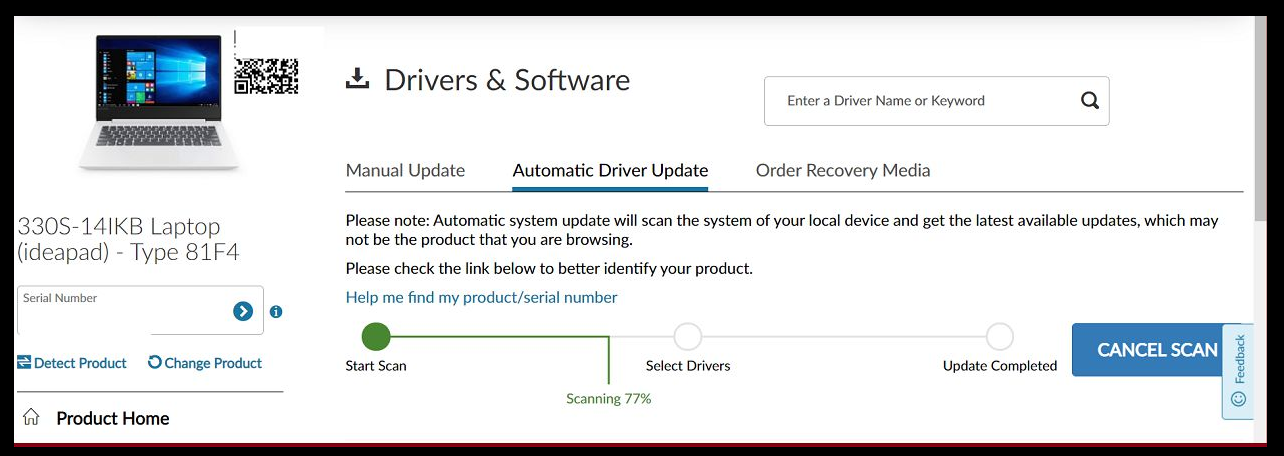
Norėdami sužinoti galimas klaidas, atlikite sistemos nuskaitymą

Atsisiųskite „Restoro“
Kompiuterio taisymo įrankis

Spustelėkite Paleiskite nuskaitymą rasti „Windows“ problemų.

Spustelėkite Taisyti viską išspręsti patentuotų technologijų problemas.
Paleiskite kompiuterio nuskaitymą naudodami „Restoro“ taisymo įrankį, kad rastumėte klaidų, sukeliančių saugumo problemas ir sulėtėjimą. Baigus nuskaityti, taisymo procesas sugadintus failus pakeis naujais „Windows“ failais ir komponentais.
Pastaba: prieš paleisdami sistemos naujinimą „Lenovo“ sistemoje, būtinai paleiskite „Windows“ naujinimą ir įdiekite laukiančius naujinimus.
- Paleiskite savo interneto naršyklę ir eikite į „Lenovo“ palaikymo puslapis.
- Įveskite savo produkto pavadinimą arba serijos numerį ir išskleidžiamajame sąraše pasirinkite savo sistemą.
- Spustelėkite Tvarkyklės ir programinė įranga kairiajame langelyje. Tai parodys jūsų sistemai galimų naujinių sąrašą.
- Slinkite žemyn ir raskite Sistemos atnaujinimas.
- Norėdami atsisiųsti, spustelėkite rodyklės žemyn piktogramą Sistemos atnaujinimas.
- Paleiskite sistemos naujinimo diegimo programą ir vykdydami instrukcijas vykdykite instrukcijas, kol naujinimas bus visiškai įdiegtas.
- Baigę diegimo procesą, galite saugiai ištrinti sistemos naujinimo failą.
3. Atnaujinkite BIOS per „Lenovo Vantage“
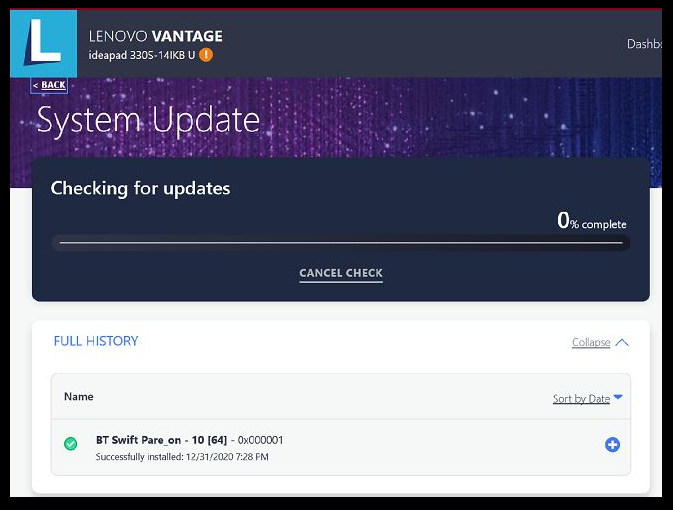
- Paleiskite „Lenovo Vantage“ programą savo sistemoje. Jei neturite įdiegtos programos, atsisiųskite ją iš „Lenovo“ svetainės čia.
- Pagal Įrenginys variantą, spustelėkite Sistemos atnaujinimas variantą. Jei nematote parinkties, perjunkite meniu mygtuką, ir pasirinkite „System Update“.
- Spustelėkite mygtuką Tikrinti atnaujinimą, kad pamatytumėte visus laukiančius jūsų sistemos naujinimus.
- Baigę nuskaityti, slinkite žemyn ir raskite BIOS atnaujinimas.
- Paspauskite Įdiekite pasirinktus naujinimus mygtuką.
- Spustelėkite Gerai perkraukite kompiuterį ir įdiekite naujinimą.
- „Lenovo Vantage“ atsisiųs naujinimą ir pradės diegimo procesą.
- Pasirinkite atnaujinti BIOS parinktį „Flash Update Utility“.
- Kai tai atliksite, būsite paraginti perkrauti kompiuterį. Spustelėkite „Perkrauti“ ir vykdykite ekrane pateikiamas instrukcijas.
„Lenovo Vantage“ yra patogus įrankis. Be leidimo atsisiųsti ir įdiegti sistemos naujinį, programa padeda jums gauti didžiausią jūsų įrenginio dalį.
Taip pat galite patobulinti akumuliatoriaus optimizavimą, greitą įkrovimą, visada įkrauti iš USB ir patikrinti savo sistemos būklę naudodami programą.
Ar saugu atnaujinti BIOS?

Yra keletas rizikų, susijusių su BIOS atnaujinimu, todėl vartotojui reikia imtis papildomų atsargumo priemonių atnaujinant BIOS.
Sistemos gamintojai siūlo specialius įrankius, skirtus sistemos BIOS atnaujinti. Norėdami atnaujinti savo BIOS, būtinai naudokite rekomenduojamą įrankį.
Daugeliu atvejų jums gali nereikėti reguliariai atnaujinti savo BIOS. Tačiau tuo atveju, jei kai kurios sistemos funkcijos nustoja veikti, galite atnaujinti savo BIOS naudodami šiame straipsnyje išvardytus metodus.
Čia jūs turite tai - tris būdus atnaujinti BIOS „Lenovo“ nešiojamajame ir darbalaukyje.
Nesvarbu, ar norite atnaujinti „Linux“, ar „Windows“ skirtą „Lenovo BIOS“, svarbu tai padaryti tinkamai. Būtinai atidžiai atlikite šiame straipsnyje nurodytus veiksmus, kad atnaujintumėte nešiojamųjų ir stalinių kompiuterių „Lenovo“ BIOS.
 Vis dar kyla problemų?Ištaisykite juos naudodami šį įrankį:
Vis dar kyla problemų?Ištaisykite juos naudodami šį įrankį:
- Atsisiųskite šį kompiuterio taisymo įrankį įvertintas puikiai „TrustPilot.com“ (atsisiuntimas prasideda šiame puslapyje).
- Spustelėkite Paleiskite nuskaitymą rasti „Windows“ problemų, kurios gali sukelti kompiuterio problemų.
- Spustelėkite Taisyti viską išspręsti patentuotų technologijų problemas (Išskirtinė nuolaida mūsų skaitytojams).
„Restoro“ atsisiuntė 0 skaitytojų šį mėnesį.


